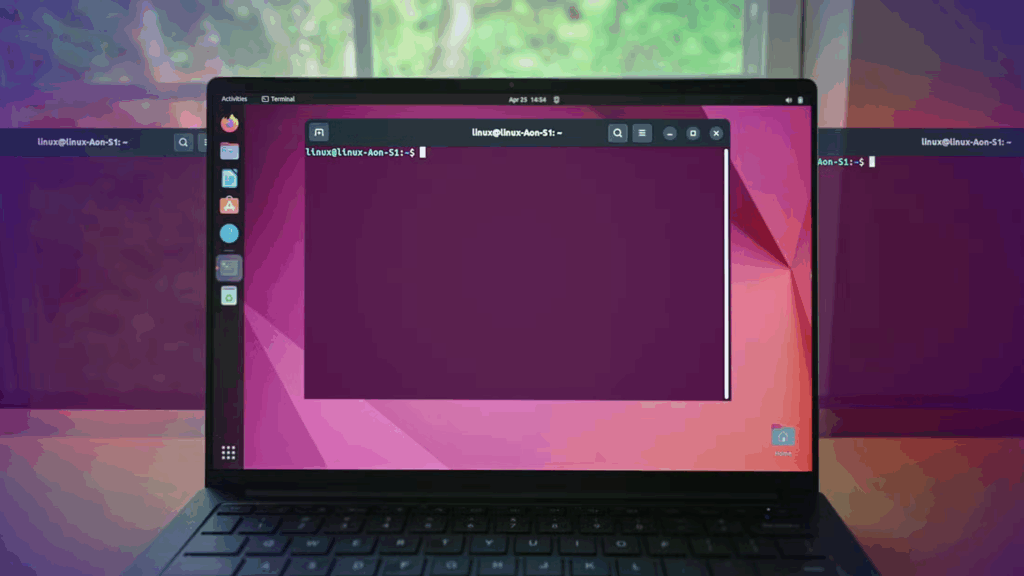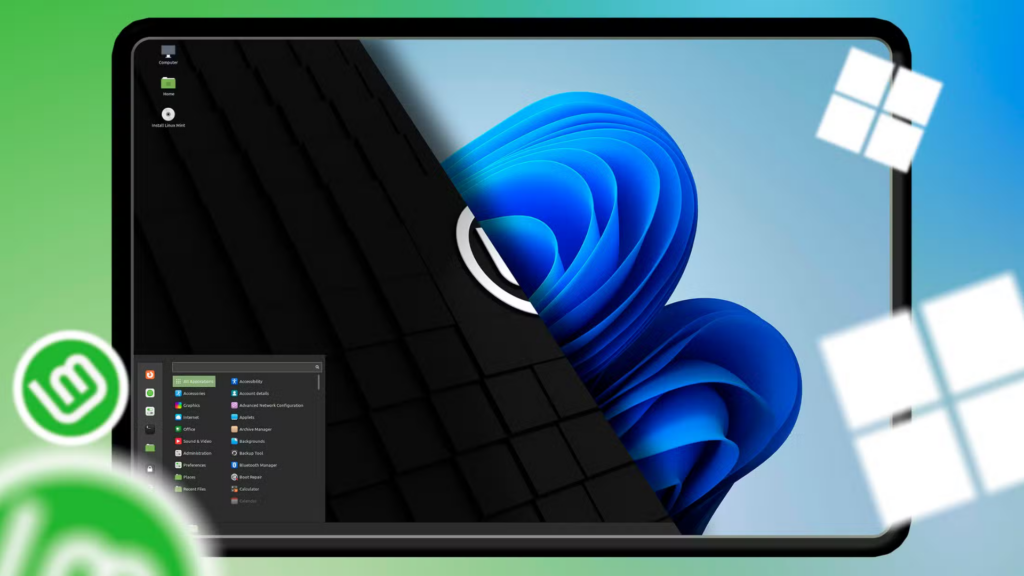5 tính năng Ubuntu nên học hỏi từ Windows 11

Không có hệ điều hành nào hoàn hảo, kể cả Ubuntu. Dù bạn quan tâm đến năng suất làm việc hay chỉ muốn một trải nghiệm dễ dùng, dưới đây là 5 tính năng tuyệt vời từ Windows 11 mà Ubuntu nên học hỏi để nâng tầm hệ điều hành của mình. Những tính năng này không chỉ tiện lợi mà còn giúp Ubuntu trở nên thân thiện hơn với người dùng.
1. Chế độ tập trung (Focus Sessions)
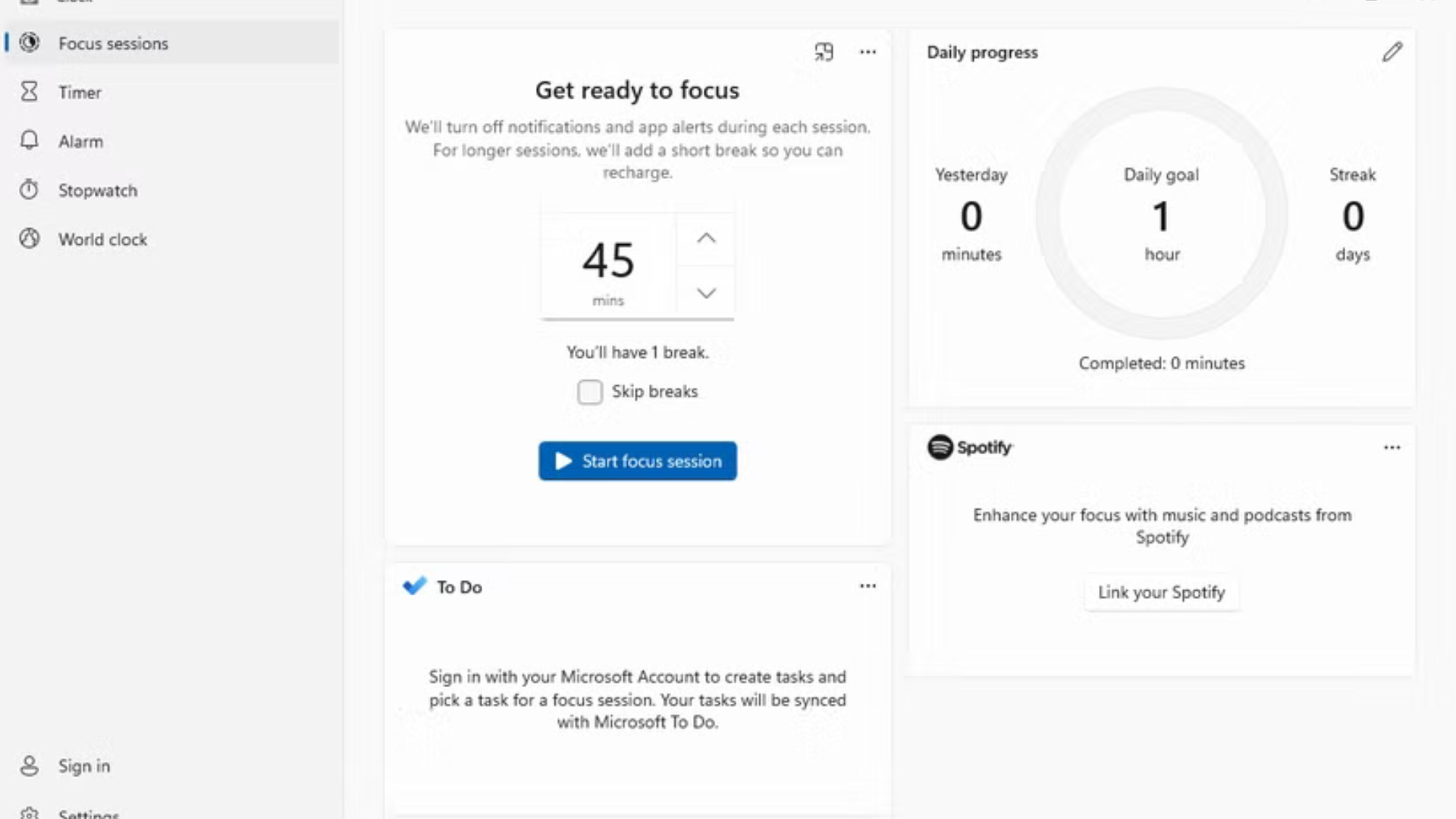
Làm việc trên máy tính dễ bị phân tâm bởi tiếng thông báo, ánh sáng nhấp nháy hay các cửa sổ pop-up. Windows 11 đã giải quyết vấn đề này bằng tính năng Focus Sessions, và Ubuntu nên cân nhắc tích hợp một tính năng tương tự.
Focus Sessions hoạt động thế nào?
- Chặn thông báo: Kích hoạt chế độ Không làm phiền, tắt thông báo, ẩn huy hiệu trên thanh tác vụ và ngăn biểu tượng nhấp nháy.
- Hẹn giờ Pomodoro: Cho phép bạn đặt thời gian làm việc (thường là 25 phút) và nhắc nhở nghỉ ngơi định kỳ.
- Tích hợp tiện ích: Đồng bộ với danh sách công việc, đặt mục tiêu hoặc phát nhạc từ Spotify để tăng hiệu quả.
Tính năng này giúp bạn tập trung vào công việc mà không bị gián đoạn, rất phù hợp cho người làm việc văn phòng hoặc sáng tạo nội dung. Ubuntu có thể thêm một chế độ tương tự vào môi trường GNOME để cải thiện trải nghiệm người dùng.
2. Hỗ trợ Passkey
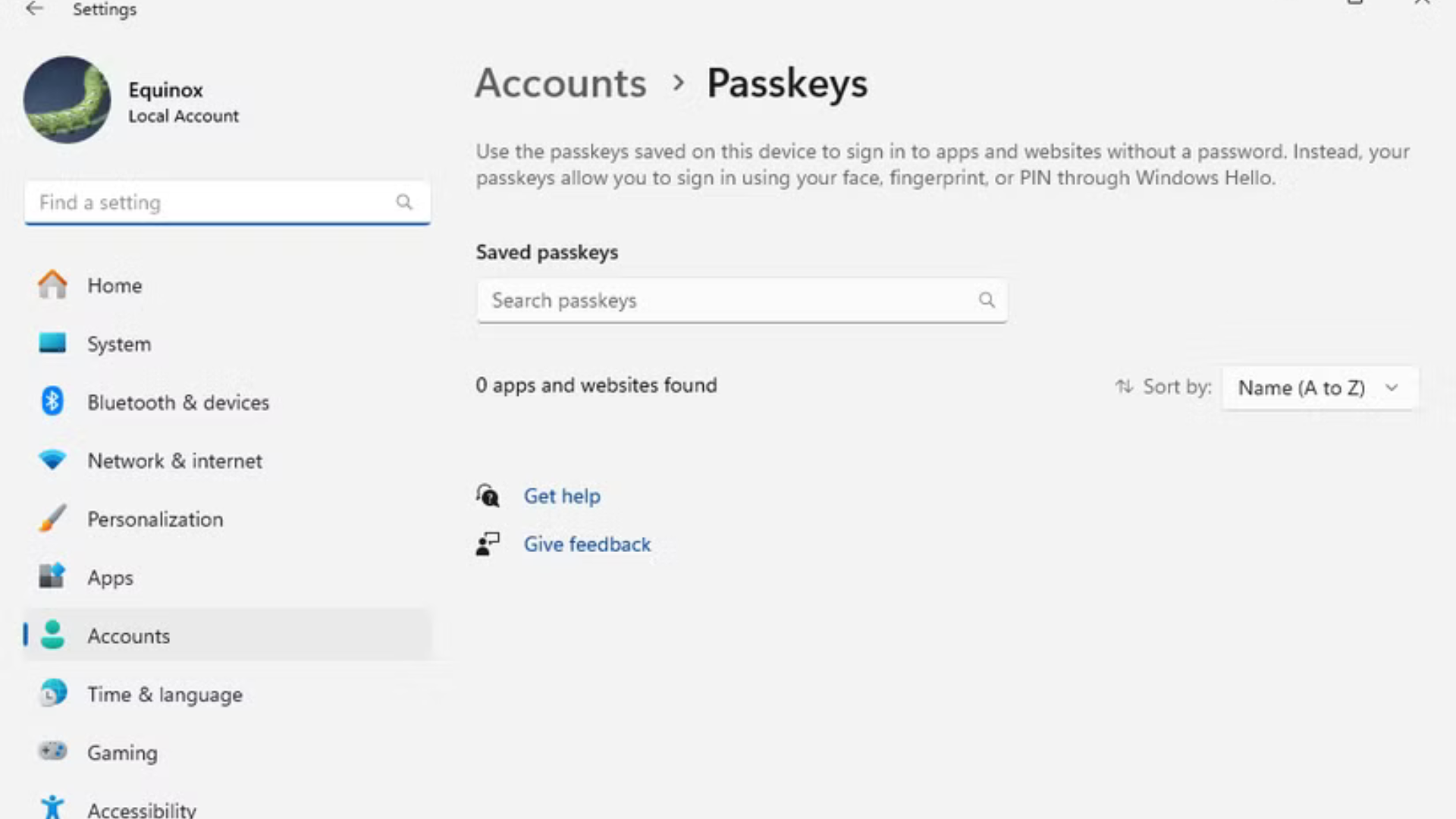
Passkey đang dần thay thế mật khẩu truyền thống nhờ tính bảo mật cao và sự tiện lợi. Windows 11 đã tích hợp hỗ trợ Passkey một cách mượt mà, trong khi Ubuntu hiện chưa có tính năng này.
Passkey trên Windows 11 hoạt động ra sao?
- Tích hợp dễ dàng: Sau khi thiết lập Windows Hello (bằng khuôn mặt, vân tay hoặc PIN), bạn sẽ nhận được lời nhắc tạo Passkey khi truy cập các trang web hỗ trợ (như Google, Amazon).
- Hỗ trợ đa trình duyệt: Không chỉ hoạt động trên Microsoft Edge mà còn tương thích với Firefox và các trình duyệt khác.
- Quản lý đơn giản: Vào Cài đặt > Tài khoản > Passkeys để xem và quản lý tất cả Passkey.
Việc thiếu hỗ trợ Passkey khiến Ubuntu kém cạnh tranh trong xu hướng bảo mật hiện đại. Tích hợp tính năng này sẽ giúp người dùng Ubuntu đăng nhập an toàn và nhanh chóng hơn.
3. Tùy chọn sắp xếp cửa sổ nâng cao
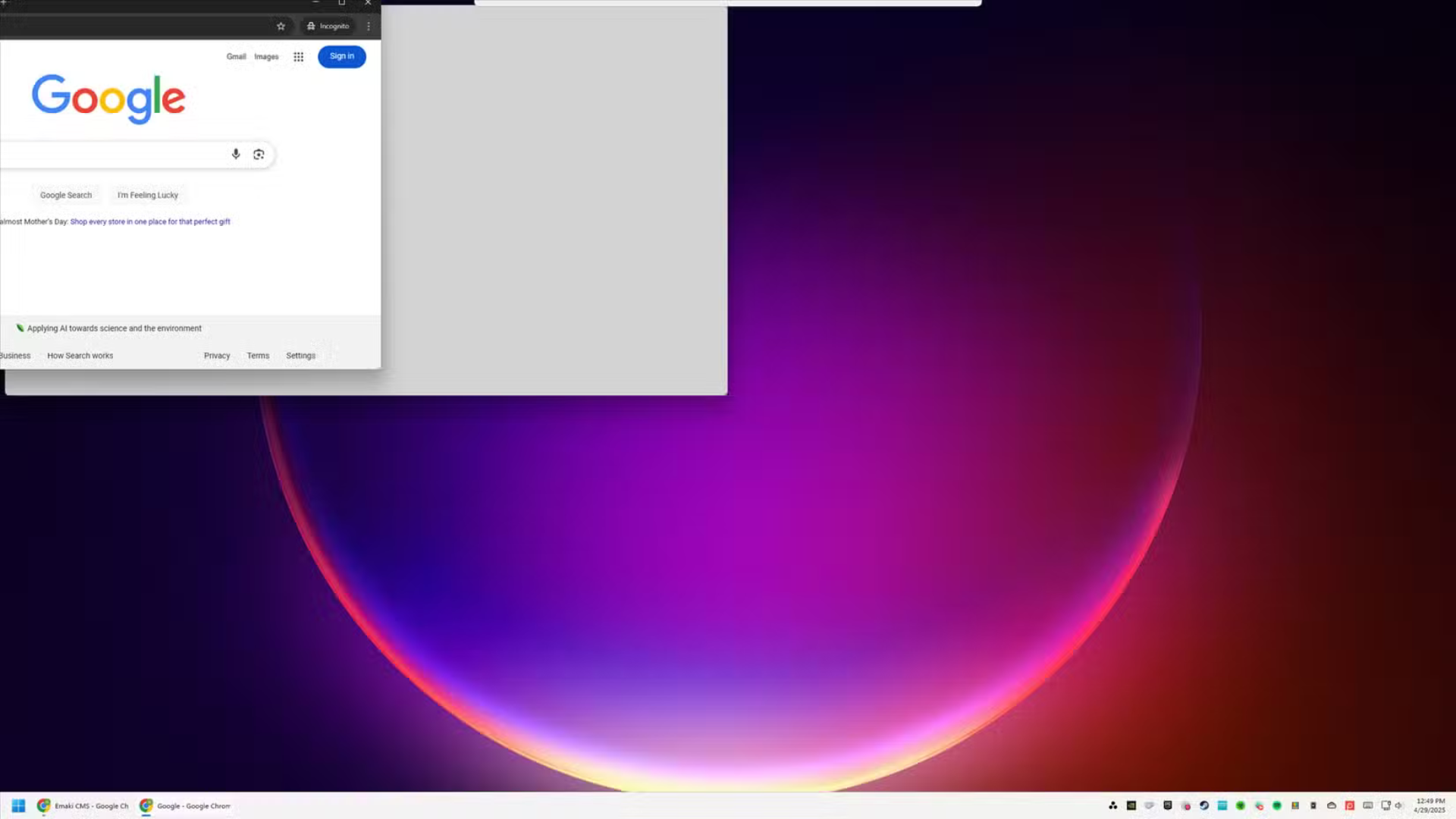
Tính năng sắp xếp cửa sổ (window snapping) của Windows 11 là một điểm nhấn, giúp quản lý không gian làm việc hiệu quả. Ubuntu có tính năng sắp xếp cơ bản, nhưng chưa thể sánh bằng sự linh hoạt của Windows.
Sắp xếp cửa sổ trên Windows 11 có gì đặc biệt?
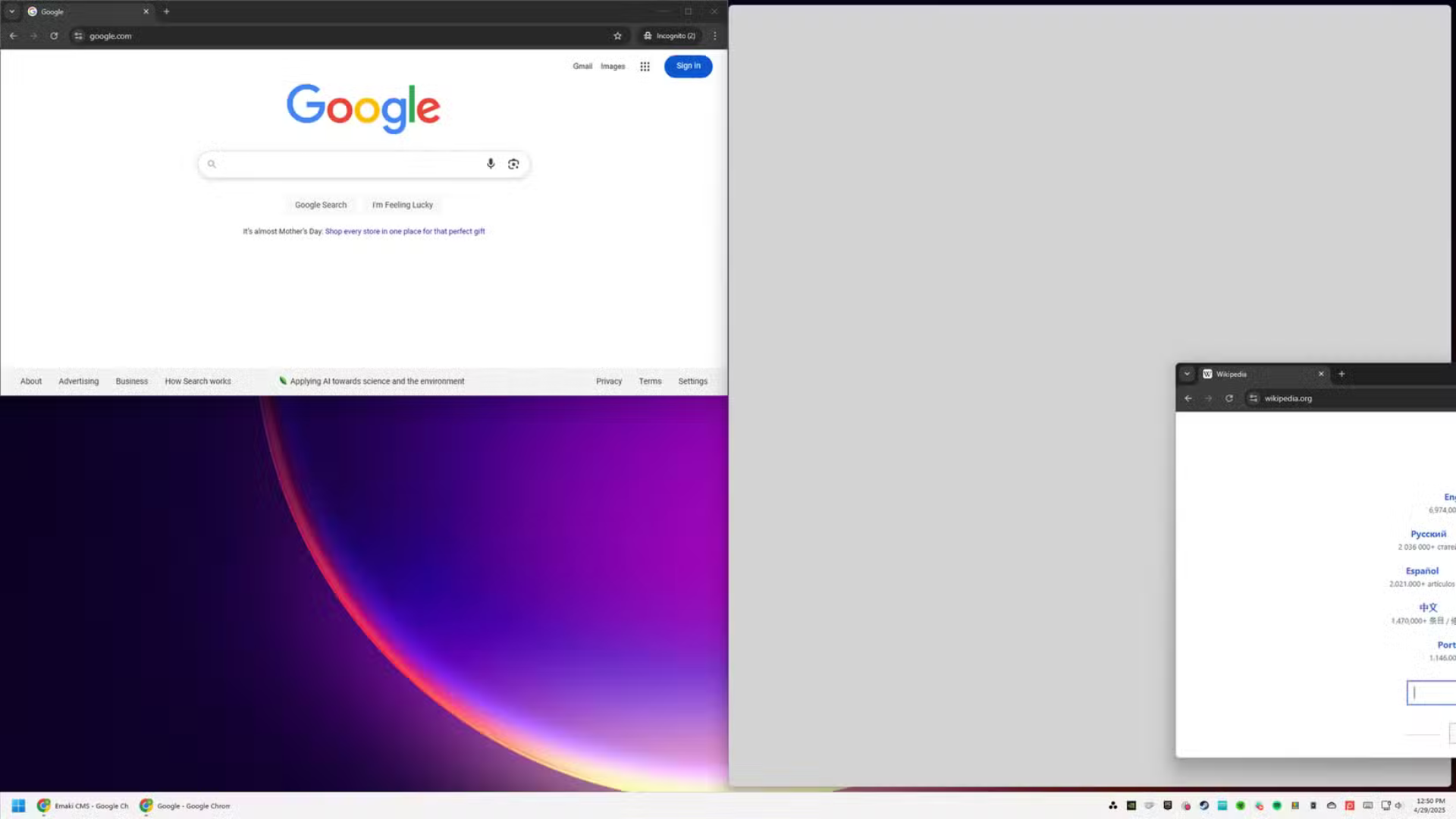
- Kéo và thả thông minh: Kéo cửa sổ đến mép màn hình để chiếm nửa màn hình, hoặc đến góc để chiếm 1/4 màn hình.
- Tùy chọn đa dạng: Di chuột qua nút phóng to (giữa nút thu nhỏ và đóng) để thấy các mẫu bố cục cửa sổ (ví dụ: chia 4 phần, 2 phần dọc, v.v.).
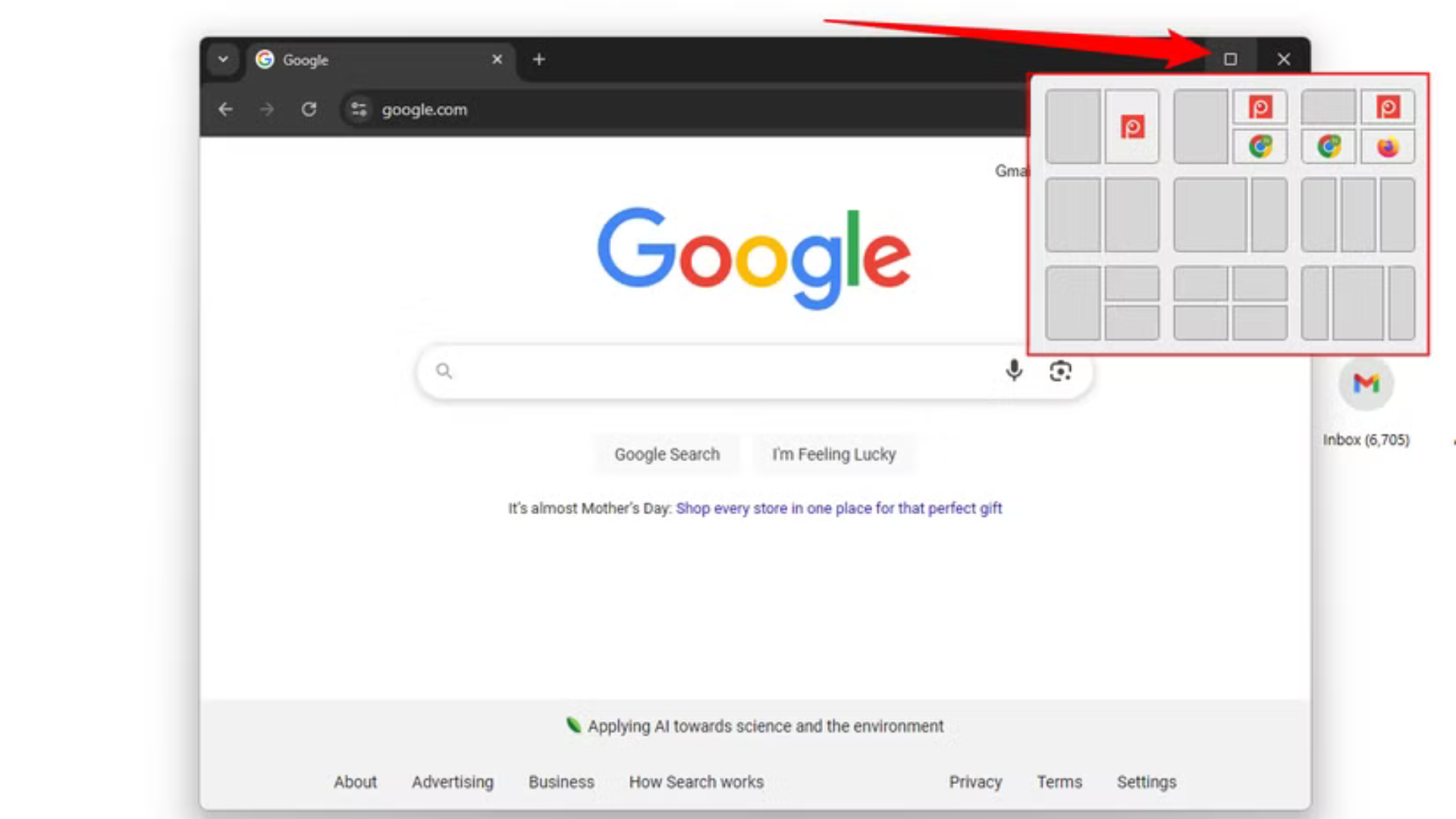
- FancyZones từ PowerToys: Công cụ bổ sung của Microsoft cho phép tùy chỉnh bố cục cửa sổ phức tạp hơn.
Ubuntu cần cải thiện tính năng sắp xếp cửa sổ để mượt mà và trực quan hơn, giúp người dùng đa nhiệm dễ dàng, đặc biệt trên màn hình lớn.
4. Thanh Game Bar tích hợp
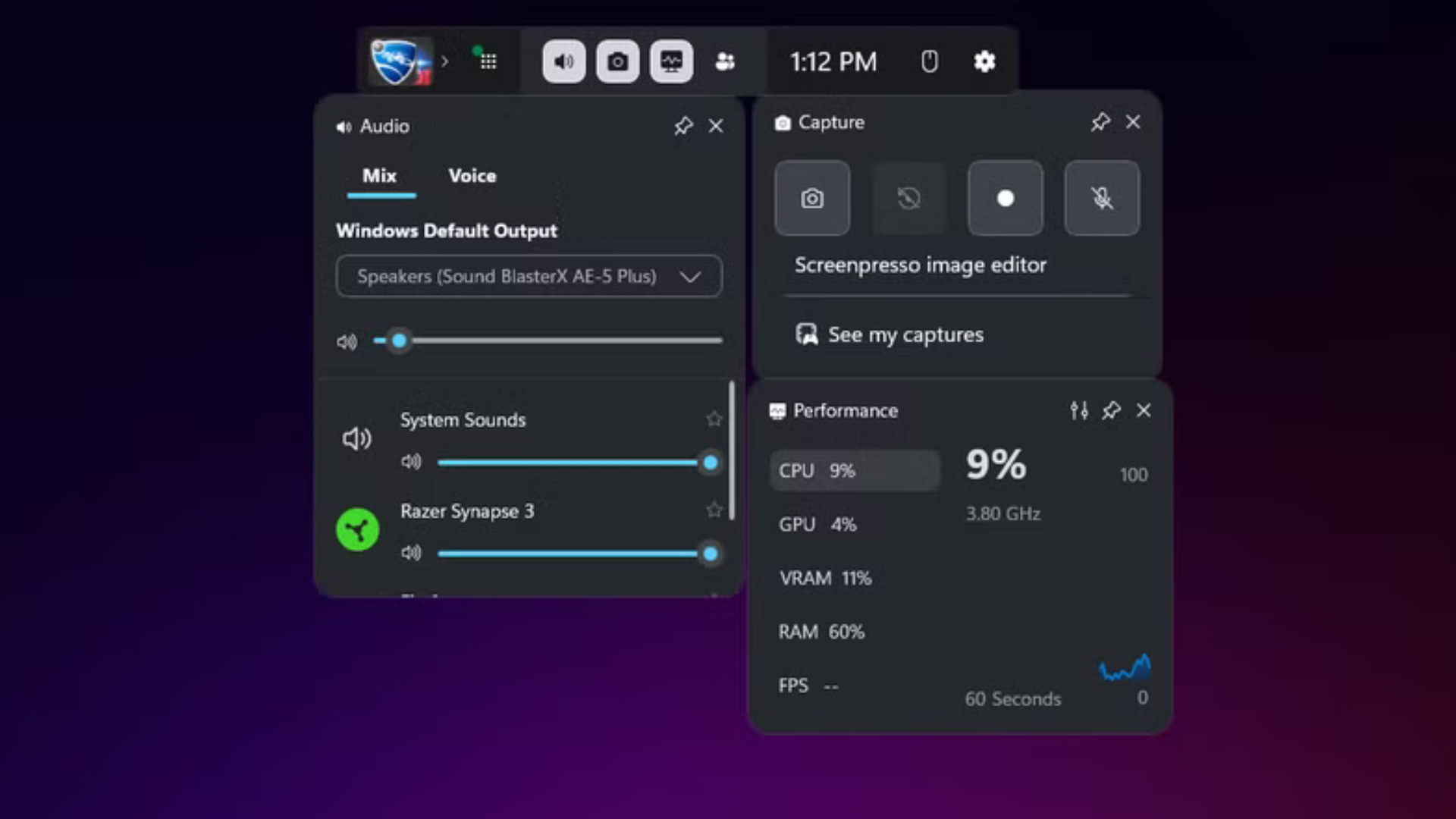
Windows 11 có Game Bar, một công cụ tích hợp sẵn để quay video, ghi âm, chụp ảnh màn hình và theo dõi hiệu suất khi chơi game. Dù Ubuntu có thể dùng các ứng dụng như OBS Studio, việc thiếu một công cụ tích hợp khiến trải nghiệm kém tiện lợi.
Game Bar trên Windows 11 có gì?
- Ghi hình và chụp ảnh: Quay video, ghi âm hoặc chụp ảnh màn hình chỉ bằng vài phím tắt.
- Giao diện thân thiện: UI mới của Game Bar dễ dùng, tập trung mọi tính năng vào một nơi.
- Tích hợp hệ thống: Không cần cài thêm phần mềm, Game Bar hoạt động ngay trong Windows.
Ubuntu nên tích hợp một công cụ tương tự vào môi trường desktop (như GNOME hoặc KDE) để hỗ trợ game thủ và người sáng tạo nội dung mà không phải dựa vào ứng dụng bên thứ ba.
5. Lịch sử bảng tạm (Clipboard History)
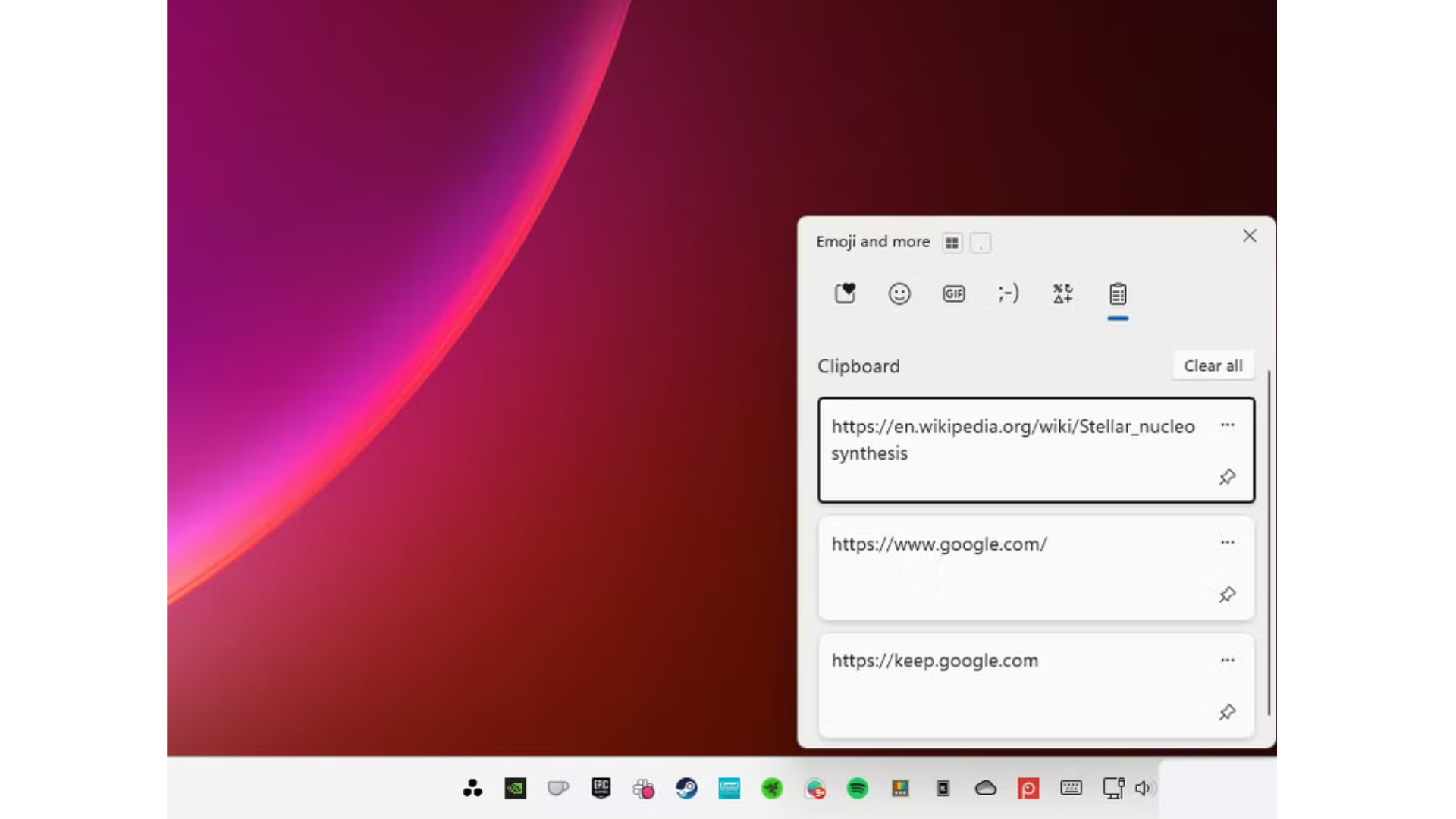
Lịch sử bảng tạm là một tính năng nhỏ nhưng cực kỳ hữu ích trên Windows 11, cho phép lưu trữ nhiều nội dung đã sao chép để sử dụng lại. Đây là thứ Ubuntu còn thiếu và nên học hỏi.
Lịch sử bảng tạm trên Windows 11 hoạt động thế nào?
- Lưu nhiều nội dung: Ghi lại văn bản, hình ảnh hoặc liên kết bạn đã sao chép.
- Truy cập nhanh: Nhấn Windows + V để mở danh sách các mục đã sao chép và chọn mục cần dán.
- Dễ bật/tắt: Vào Cài đặt > Hệ thống > Bảng tạm để kích hoạt nếu chưa bật.
Tính năng này đặc biệt hữu ích cho người làm việc văn phòng, lập trình viên hoặc bất kỳ ai thường xuyên sao chép-dán. Ubuntu có thể thêm một công cụ tương tự vào thanh hệ thống để tăng hiệu suất làm việc.
Kết luận: Những chi tiết nhỏ tạo nên sự khác biệt
Không tính năng nào trong số này là đột phá, nhưng chúng đều là những cải tiến tinh tế giúp Windows 11 trở nên tiện lợi và thân thiện hơn. Ubuntu không thiếu các tính năng quan trọng, nhưng việc học hỏi những điểm mạnh của Windows 11 như Focus Sessions, Passkey, sắp xếp cửa sổ nâng cao, Game Bar và lịch sử bảng tạm sẽ giúp hệ điều hành này thu hút thêm người dùng, đặc biệt là những ai đang cân nhắc chuyển từ Windows.
Nếu bạn muốn trải nghiệm Ubuntu trên máy tính mạnh mẽ, hãy ghé Cohotech Shop để tìm các mẫu laptop như HP EliteBook x360 1040 G8, lý tưởng cho cả Windows và Linux. Bạn nghĩ Ubuntu nên học hỏi thêm tính năng nào từ Windows? Hãy để lại ý kiến ở phần bình luận!
Xem thêm: Cách chạy phần mềm cũ bằng chế độ tương thích trên Windows 11